Android 性能优化 二 TraceView工具的使用
一、TraceView工具如何使用
(1) 第一种使用方法演示
1、 选择跟踪范围
在想要根据的代码片段之间使用以下两句代码
Debug.startMethodTracing("love_world_");
Debug.stopMethodTracing();
例如,onCreate与onStart方法之间方法跟踪
public class MainActivity extends Activity {
@Override
protected void onCreate(Bundle savedInstanceState) {
super.onCreate(savedInstanceState);
setContentView(R.layout.activity_main);
Debug.startMethodTracing("Love_World_");
}
@Override
protected void onStart() {
super.onStart();
Debug.stopMethodTracing();
}
}
2、添加SD卡访问权限
<uses-permission android:name="android.permission.WRITE_EXTERNAL_STORAGE"/>
<uses-permission android:name="android.permission.MOUNT_UNMOUNT_FILESYSTEMS"/>
java.lang.RuntimeException:Unable to open trace file '/mnt/sdcard/Love_World_.trace': Permission denied
如果手机没有SD卡也会出现同样的问题
3、 导出traceview文件
1 首先执行项目,查看trace文件是否生成
进入shell模式
adb shell
查看是否已经生成这个文件
ls sdcard/Love_World_.trace
Ctrl + C 退出adb shell模式
2 导出trace文件
adb pull sdcard/Love_World_.trace
4、 打开trace文件
打开trace文件需要Android提供的traceview.bat工具,工具所在目录:sdk\tools\traceview.bat, 有两种方式执行:
1) 在命令行中切换到此目录
2) 将此目录添加到系统环境变量中
// cmd在calc.trace所在目录执行 traceview C:\Users\YourName\Desktop\Love_World_.trace
其中“C:\Users\YourName\Desktop\” 表示trace所在你系统中的目录,此工具需要输入trace文件的绝对路径才行
在新版本的SDK 会有以下提示:
The standalone version of traceview is deprecated. Please use Android Device Monitor (tools/monitor) instead.
所以建议使用tools/monitor 启动后跟Eclipse DDMS界面差不多,然后File -> Open File -> 选择trace文件
5、异常处理
1 异常处理'C:\Windows\system32\java.exe' 不是内部或外部命令,也不是可运行的程序 或批处理文件。 SWT folder '' does not exist. Please set ANDROID_SWT to point to the folder containing swt.jar for your platfo rm.
配置Java环境变量,把java bin 添加到系统环境变量PATH中
2 异常信息
The standalone version of traceview is deprecated.
Please use Android Device Monitor (tools/monitor) instead.
Failed to read the trace filejava.io.IOException: Key section does not have an *
end marker
at com.android.traceview.DmTraceReader.parseKeys(DmTraceReader.java:420)
at com.android.traceview.DmTraceReader.generateTrees(DmTraceReader.java:
91)
at com.android.traceview.DmTraceReader.<init>(DmTraceReader.java:87)
at com.android.traceview.MainWindow.main(MainWindow.java:286)
通常是trace文件有异常,再重新生成并导出试试
3. 没有SD卡会出现异常
Unable to open trace file '/sdcard/Love_World_.trace': Permission denied Caused by: java.lang.RuntimeException: Unable to open trace file '/sdcard/Love_World_.trace': Permission denied
生成的trace系统自动放在SDCARD上,没有sd卡所以会出现这种异常
(2) 第二种使用方法演示
Eclipse -> DDMS -> Start Method Profiling
二者的区别,第一种方式更精确到方法,不方便的地方是自己需要添加方法并且要导出文件,第二种方式的优缺点刚好相反。
(3) 任意时间点启动与关闭trace
启动:am profile <PROCESS> start <FILE>关闭:am profile <PROCESS> stop
<PROCESS> 填写进程名,例如AndroidManifest.xml中声明的包名,通常都是主进程名
例如:
adb shell am profile com.example start ./mnt/sdcard/test.trace
adb shell am profile com.example stop
(4) 启动指定Activity并进行trace
am start -n <Package Name>/<Package Name>.<Activity Name> --start-profiler <FILE>例如:
adb shell am start -n com.example/com.example.MainActivity --start-profiler ./mnt/sdcard/test.trace
细节详见官方文档:
http://developer.android.com/tools/help/shell.html
二、 TraceView工具面板介绍
有两方面用途:
1 查看跟踪代码的执行时间,分析哪些是耗时操作
2 可以用于跟踪方法的调用,尤其是Android Framework层的方法调用关系
获取方法的调用顺序
1. 在traceview中搜索响应的方法名不能使用大写字母
2. 搜索出的方法会自动展开,其中包含Parents 和 Children 两组信息
3. 点击Parents下的方法名,直接跳转到调用当前的方法处。Children相反
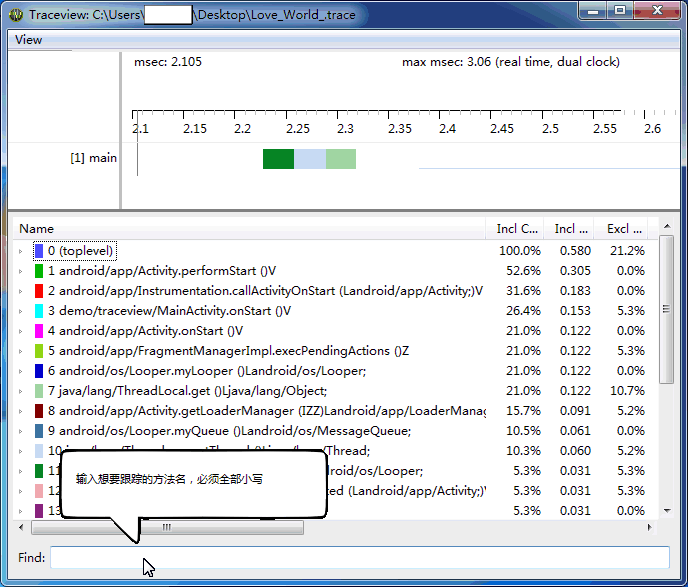
上面是时间轴面板 (Timeline Panel)
左侧显示的是线程信息
右侧黑色部分是显示执行时间段、白色是线程暂停时间段,
右侧鼠标放在上面会出现时间线纵轴,在顶部会显示当前时间线所执行的具体函数信息
下面是分析面板(Profile Panel) - 每一列内容
Exclusive time - 函数本身运行花费时间。
Calls + RecurCall/Total 调用 + 重复调用次数 / 函数总调用次数
Cpu Time/Call 总的Cpu时间与总的调用次数之比
表1-1 Profile Panel各列作用说明
| 列名 |
描述 |
| Name |
该线程运行过程中所调用的函数名 |
| Incl Cpu Time |
某函数占用的CPU时间,包含内部调用其它函数的CPU时间 |
| Excl Cpu Time |
某函数占用的CPU时间,但不含内部调用其它函数所占用的CPU时间 |
| Incl Real Time |
某函数运行的真实时间(以毫秒为单位),内含调用其它函数所占用的真实时间 |
| Excl Real Time |
某函数运行的真实时间(以毫秒为单位),不含调用其它函数所占用的真实时间 |
| Call+Recur Calls/Total |
某函数被调用次数以及递归调用占总调用次数的百分比 |
| Cpu Time/Call |
某函数调用CPU时间与调用次数的比。相当于该函数平均执行时间 |
| Real Time/Call |
同CPU Time/Call类似,只不过统计单位换成了真实时间 |
三、如何进行具体的分析
有两个问题需要解决:
1. 如何定位到所关心的地方?
上面只是介绍了如何使用TraceView且有两种用法,但是有时使用第一种方式范围又不太精确,使用第二种添加代码的方式,可能有些地方又监听不到。这种情况可以尝试把开始或者结束放到延迟线程中,延迟一段时间在执行开始或者结束。
2. 如何查找出哪些地方比较耗时?
TraceView罗列出了是所有监听到的方法,当然也包括Android系统很多方法的耗时,如何在这么多方法里面查找到自己关心的? 可以通过TraceView 底部的find 来查找,通常Android app都是有包名的,可以先针对某些关心的列排序后,在通过包名进行一个个查找,这些就省去自己筛选出自己app 方法耗时排行的时间。
四、 相关资料:
念茜 : Android代码调试工具 traceview 和 dmtracedump的波折演绎
原文地址: http://blog.csdn.net/love_world_/article/details/8223805